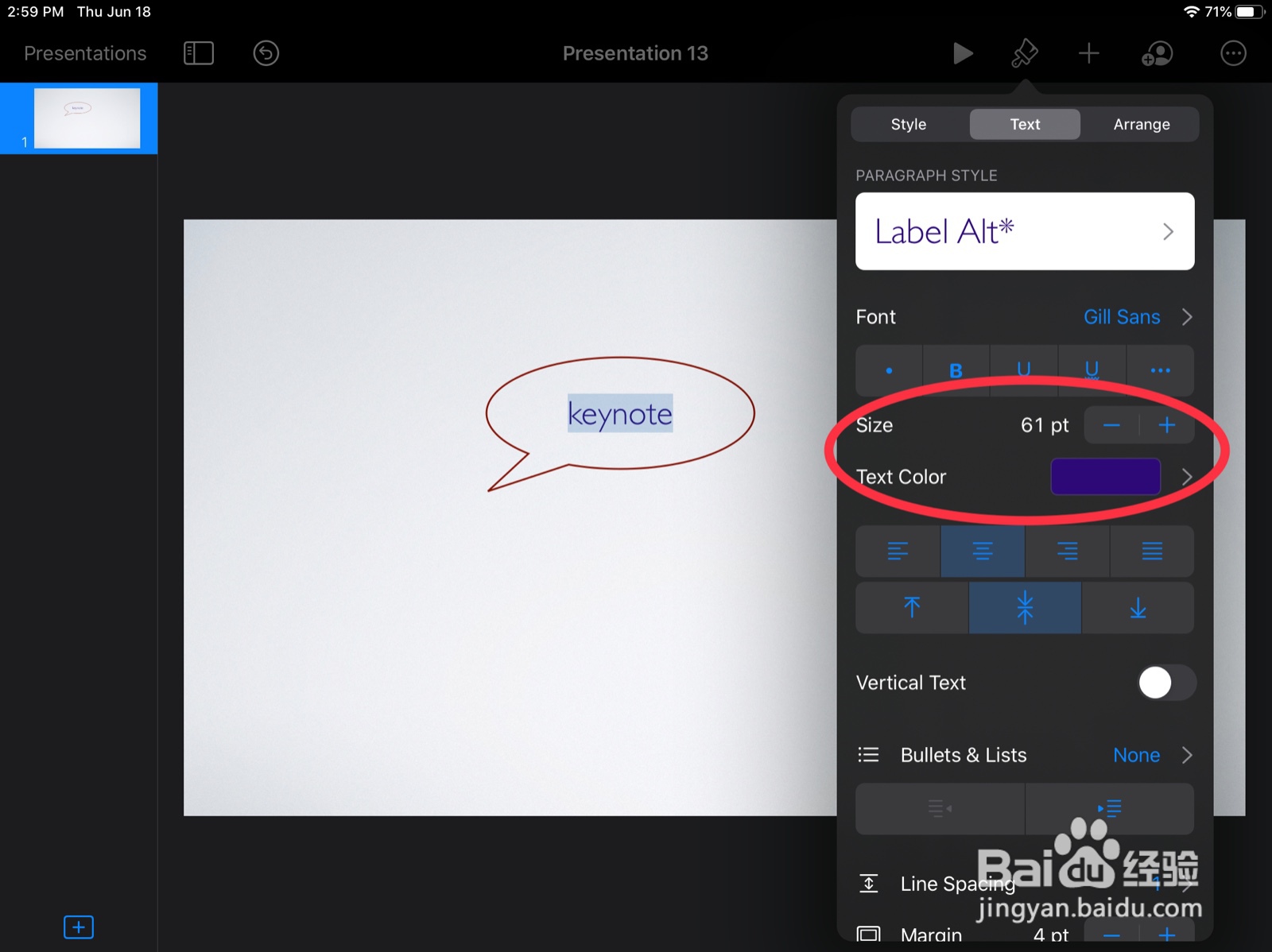1、打开keynote,点击右上角工具栏的“+”号,从basic里找出对话框。
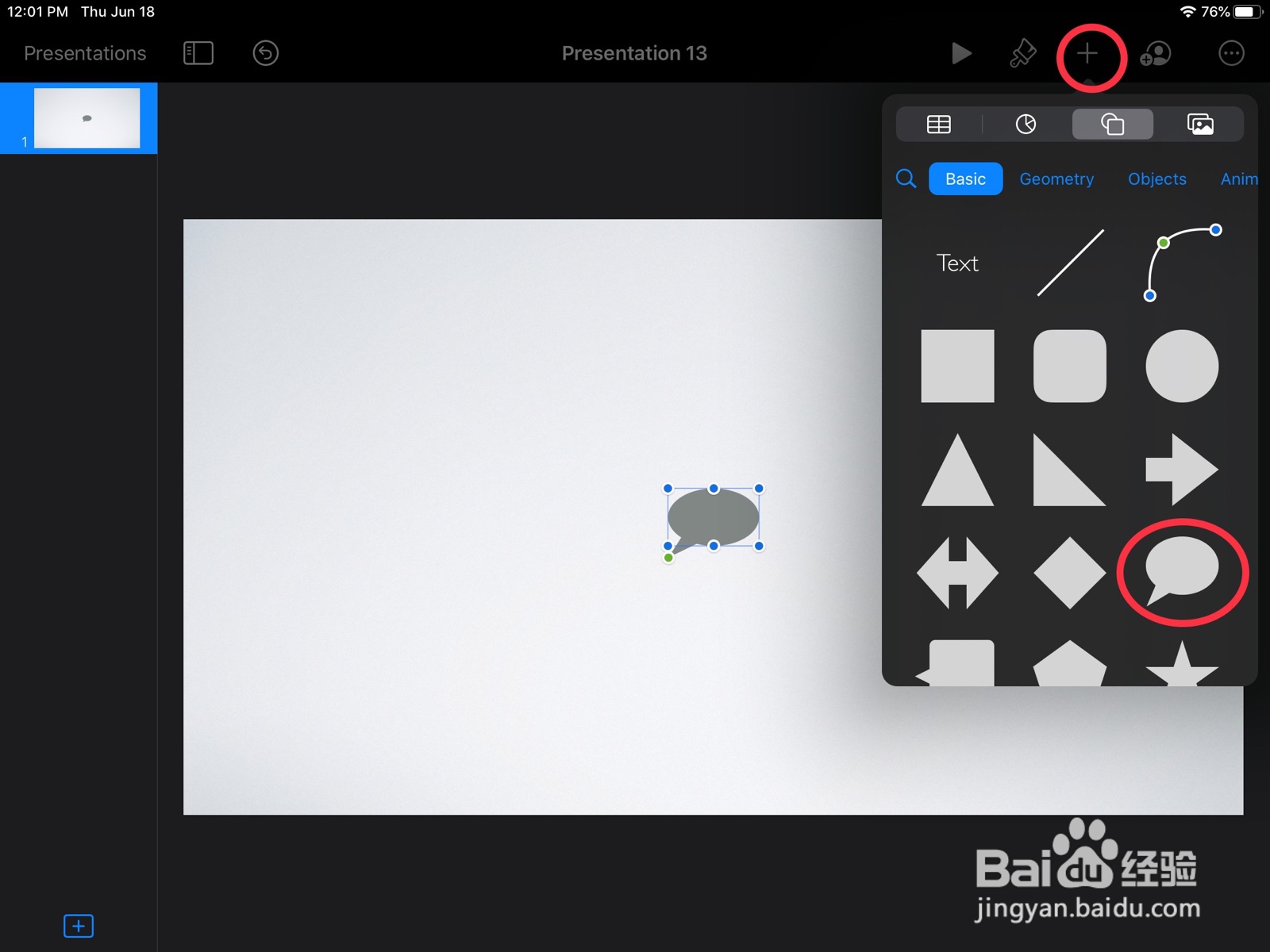
2、选中对话框,点击右上角工具栏的小刷子,在下边的style下边的fill可以设置对话框的填充颜色,这里我选无填充“no fill”。
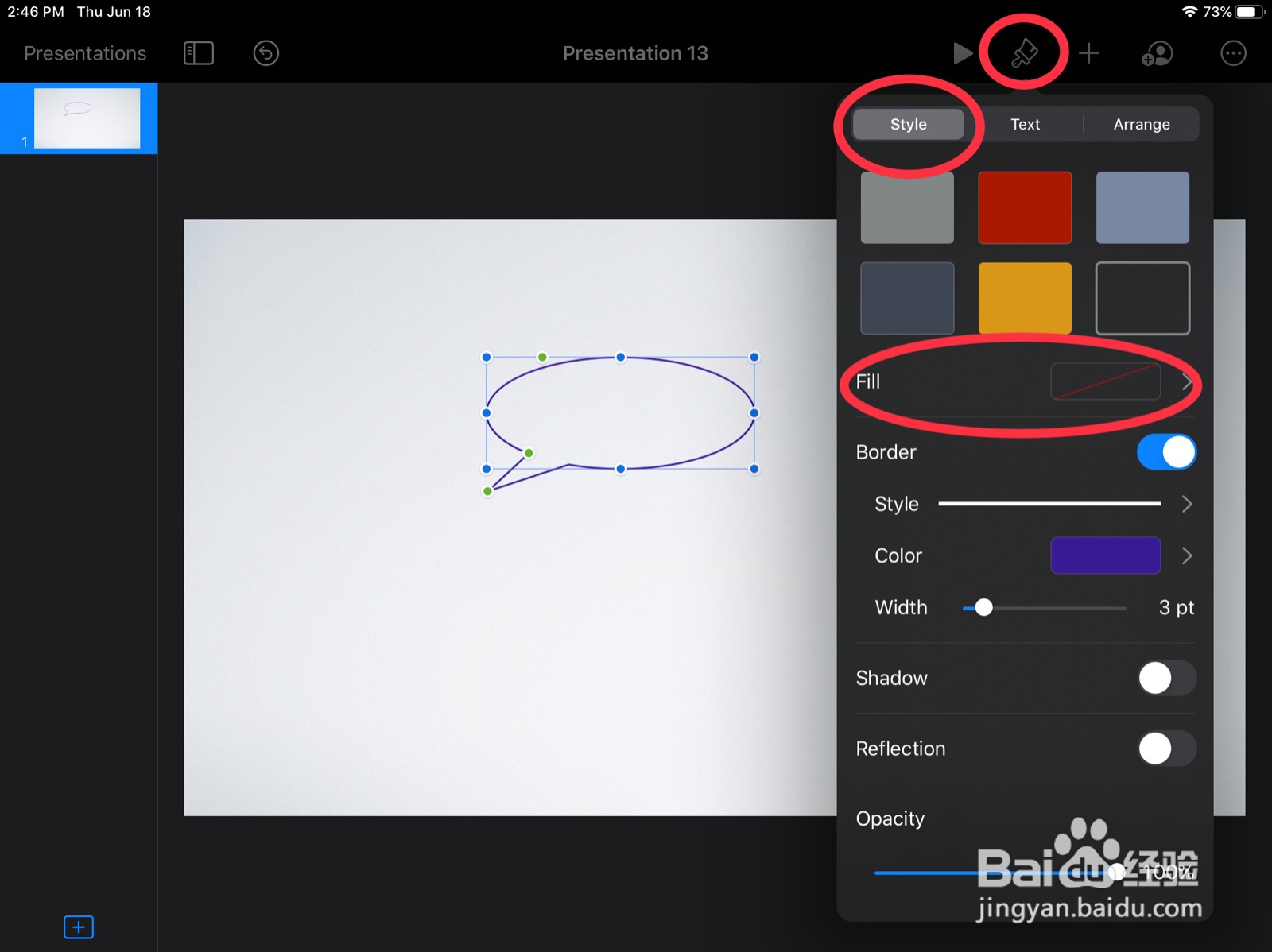
3、然后拖动边框“border”按钮打开边框,设置对话框边框的颜色和粗细,对话框就设置好了。
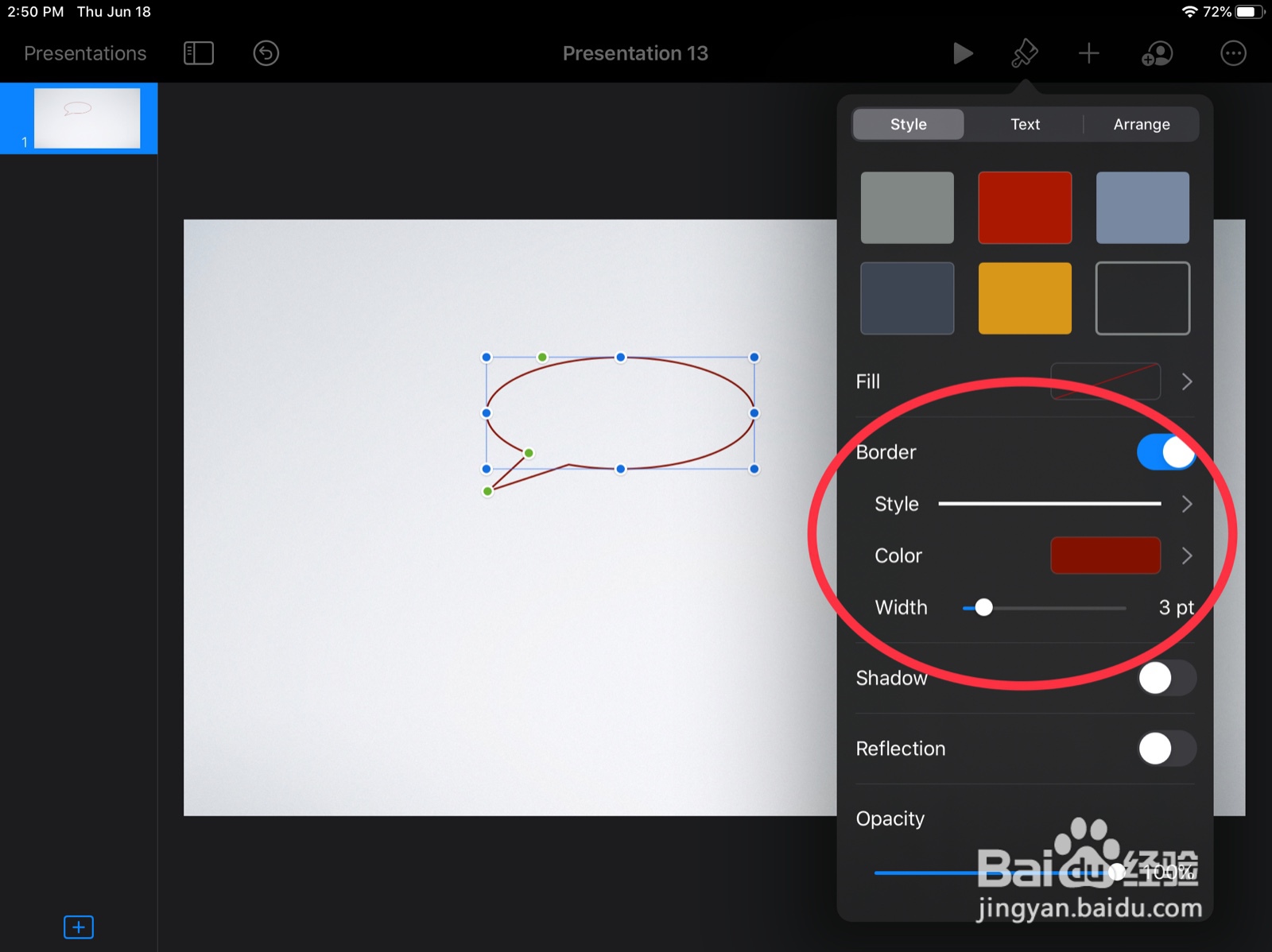
4、下边是对对话框中文字的设置。在对话框中输入文字并选中,点击小刷子下边的Text。
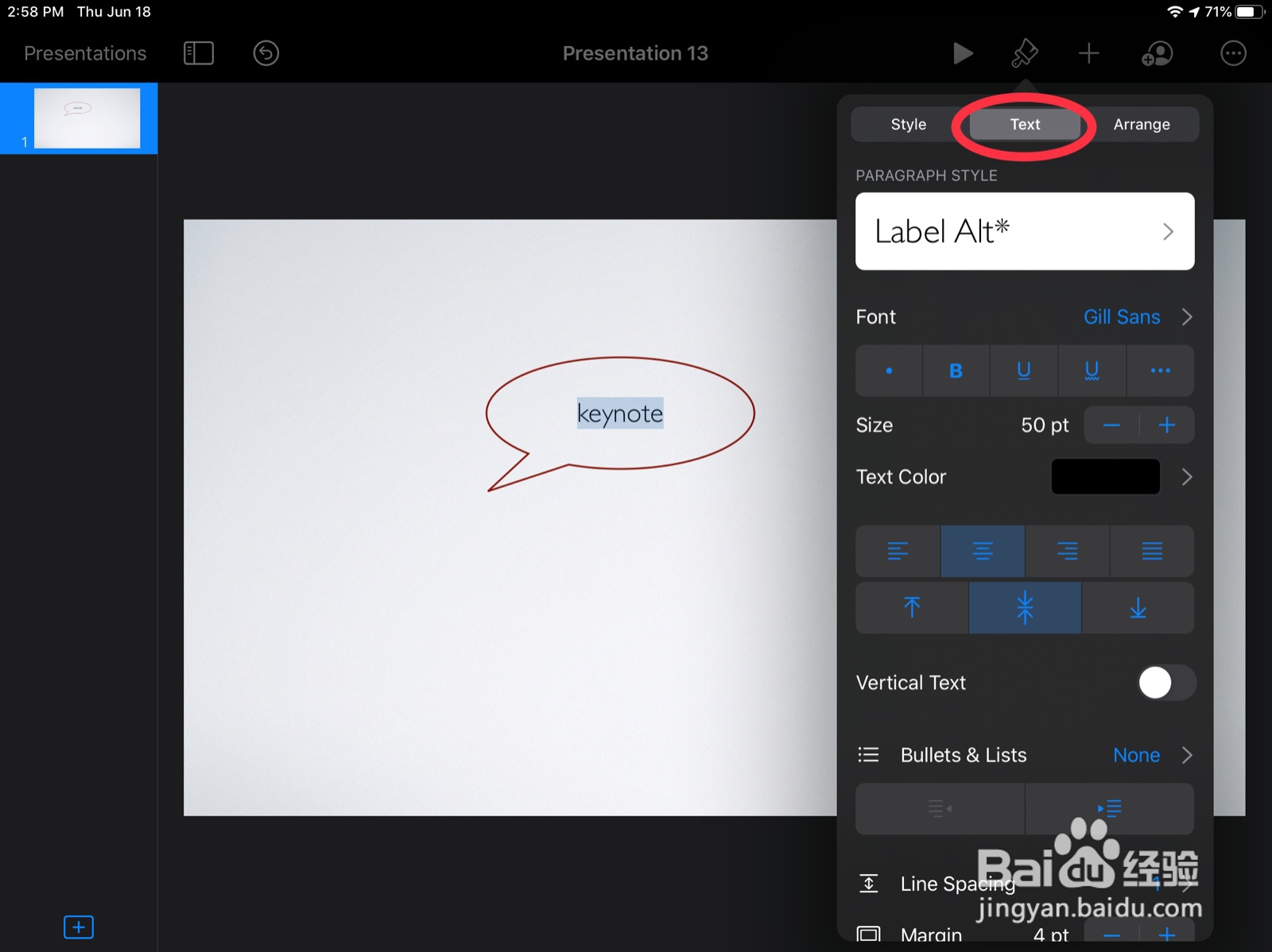
5、点击下边的size可以改变文字大小,Text color可以改变字体颜色。
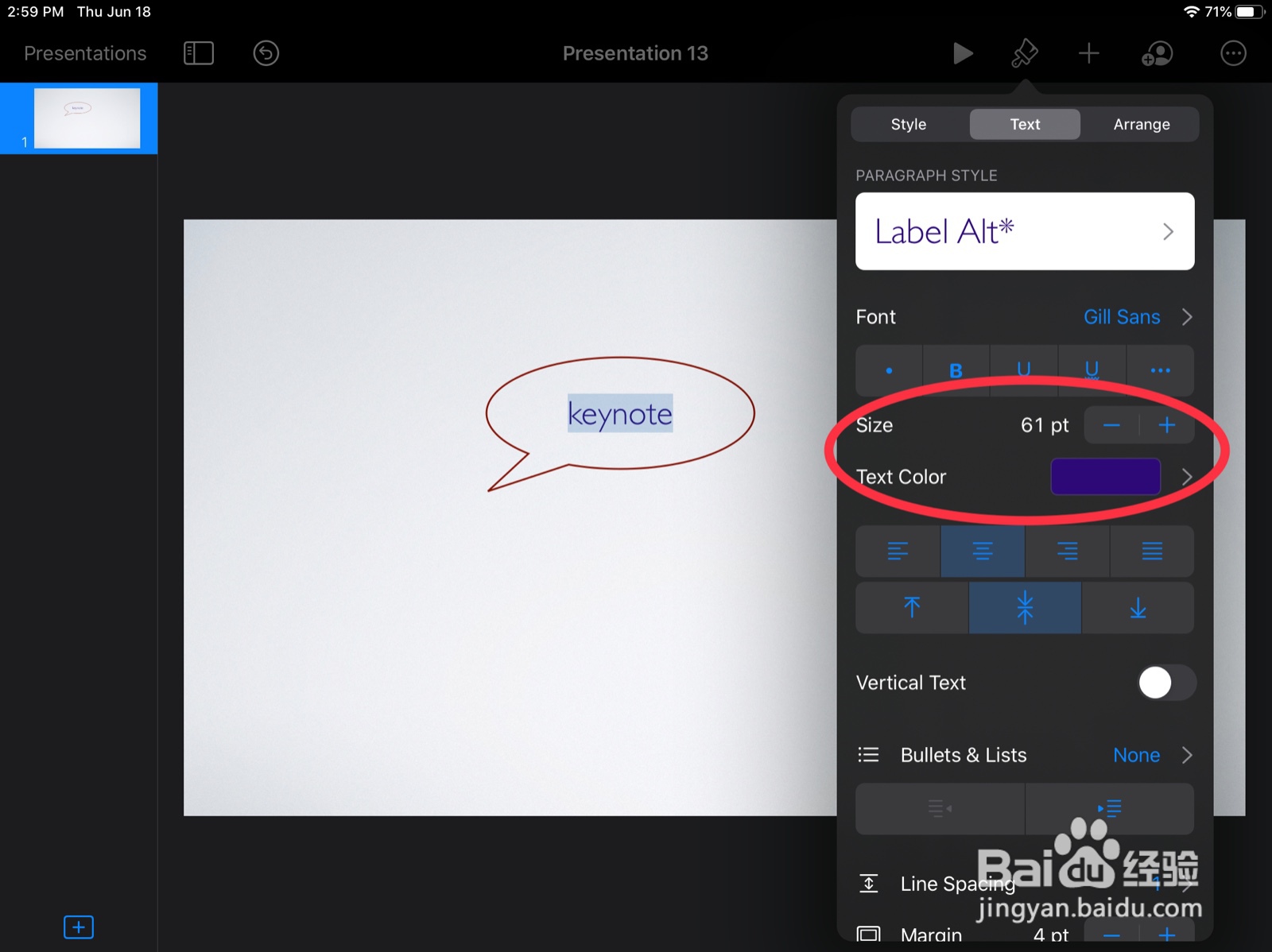
1、打开keynote,点击右上角工具栏的“+”号,从basic里找出对话框。
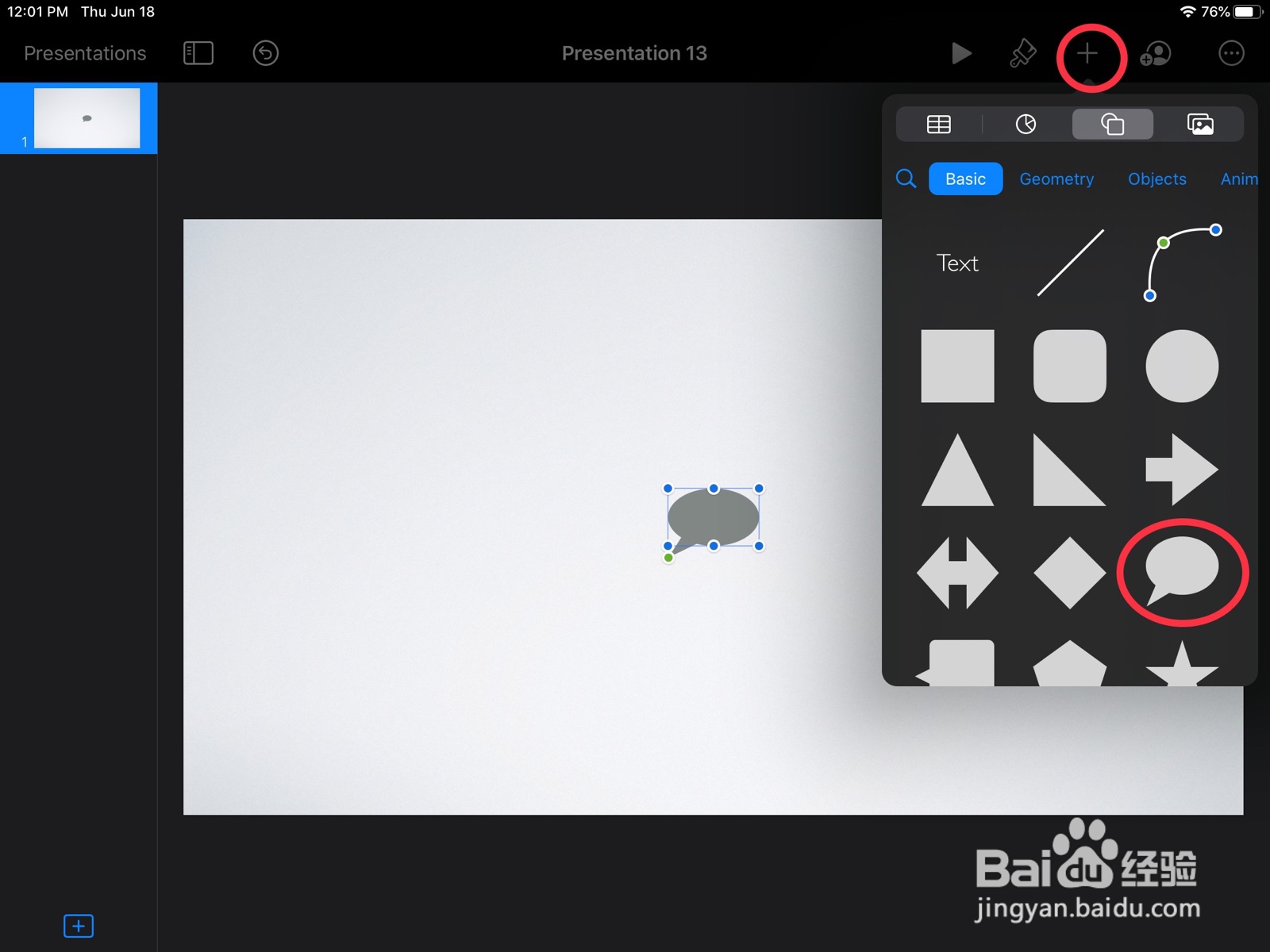
2、选中对话框,点击右上角工具栏的小刷子,在下边的style下边的fill可以设置对话框的填充颜色,这里我选无填充“no fill”。
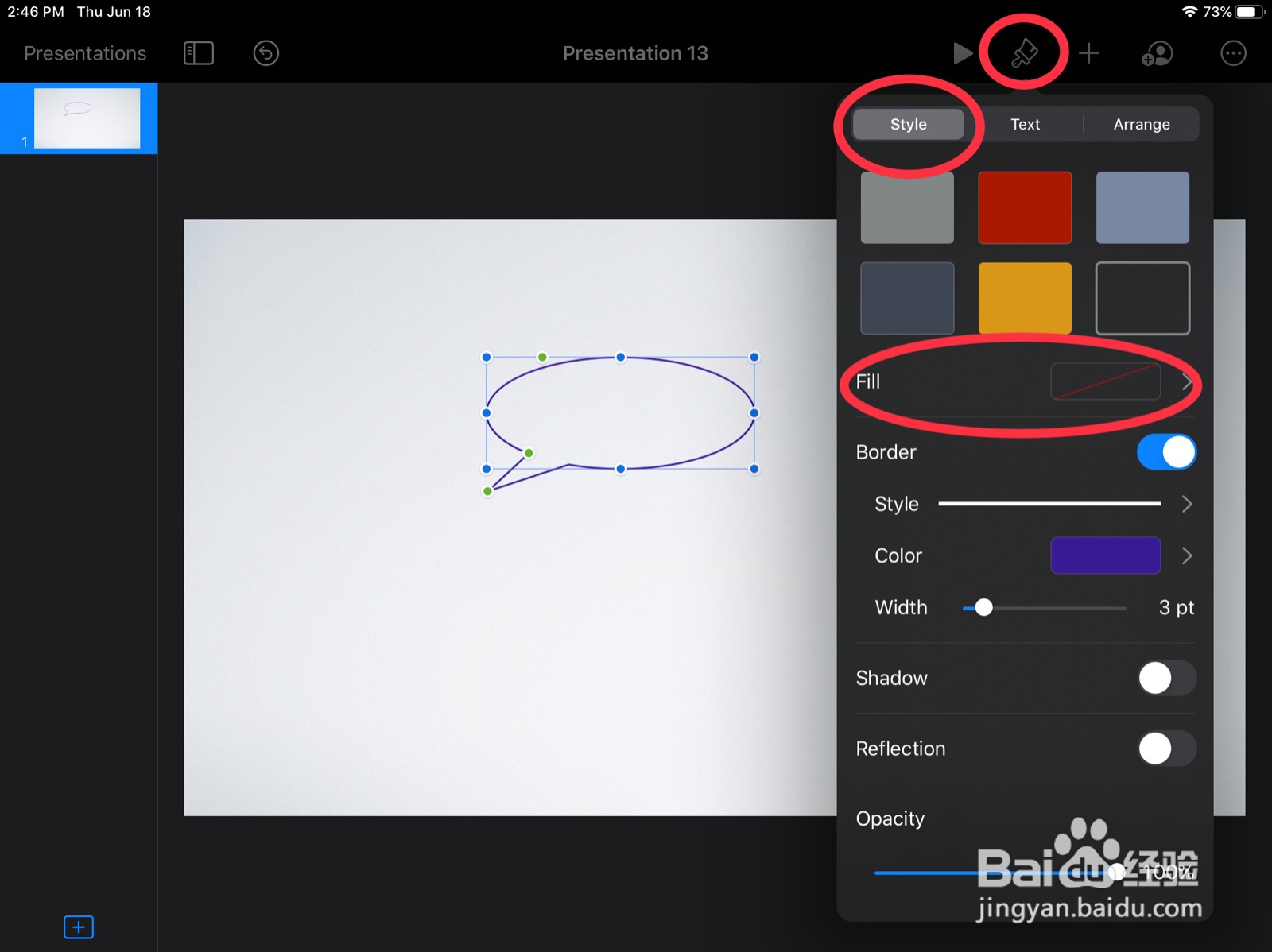
3、然后拖动边框“border”按钮打开边框,设置对话框边框的颜色和粗细,对话框就设置好了。
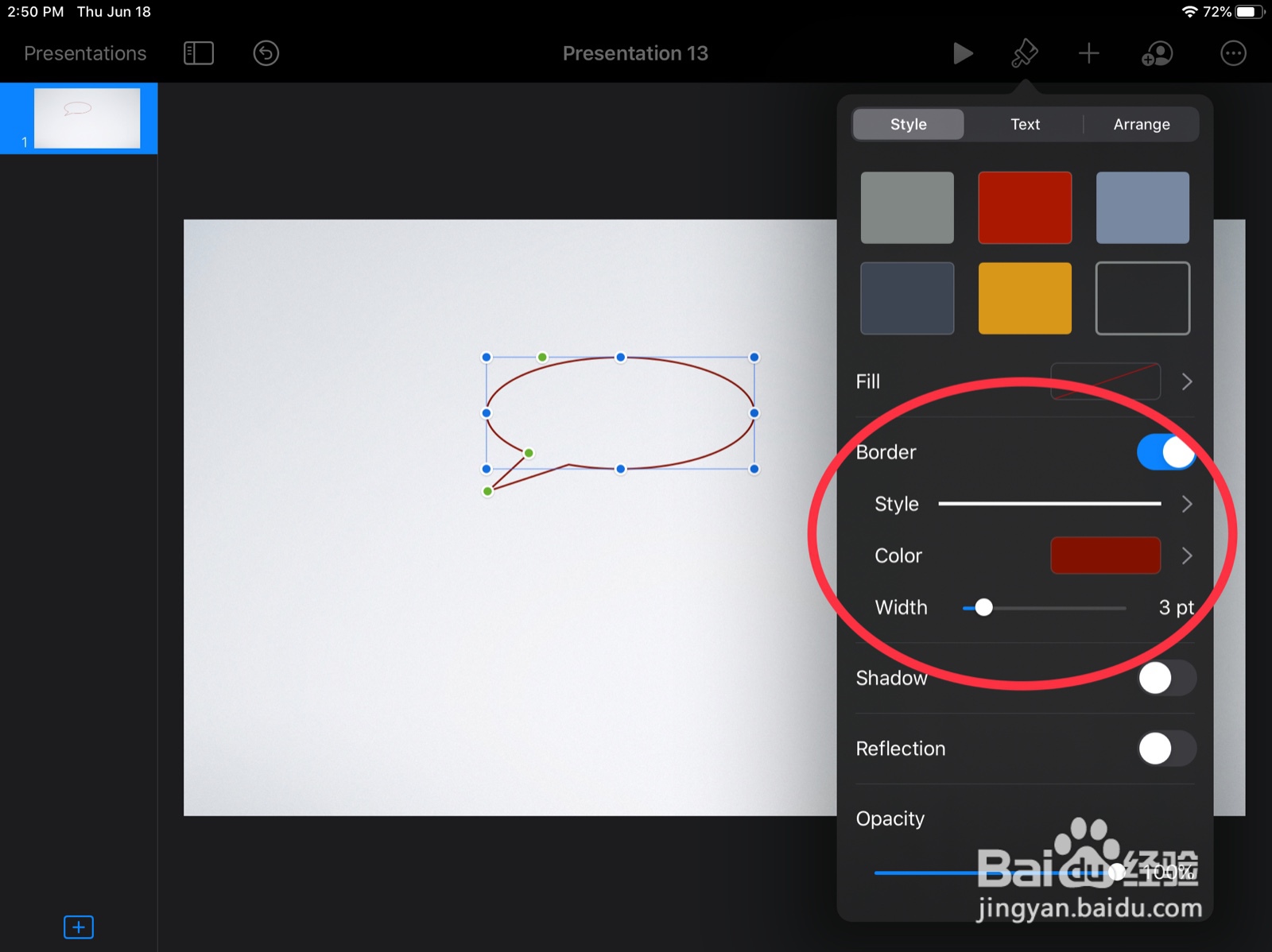
4、下边是对对话框中文字的设置。在对话框中输入文字并选中,点击小刷子下边的Text。
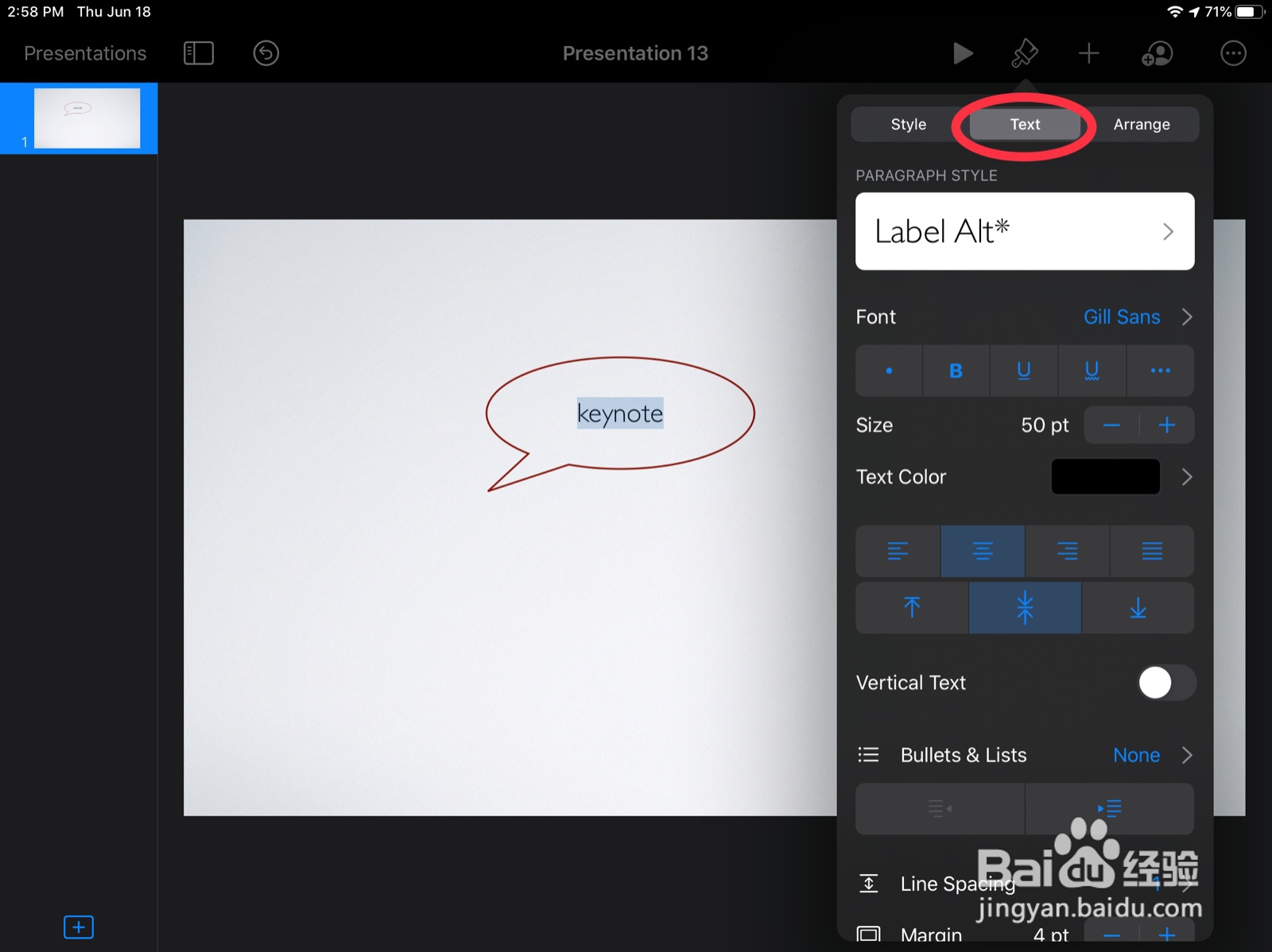
5、点击下边的size可以改变文字大小,Text color可以改变字体颜色。